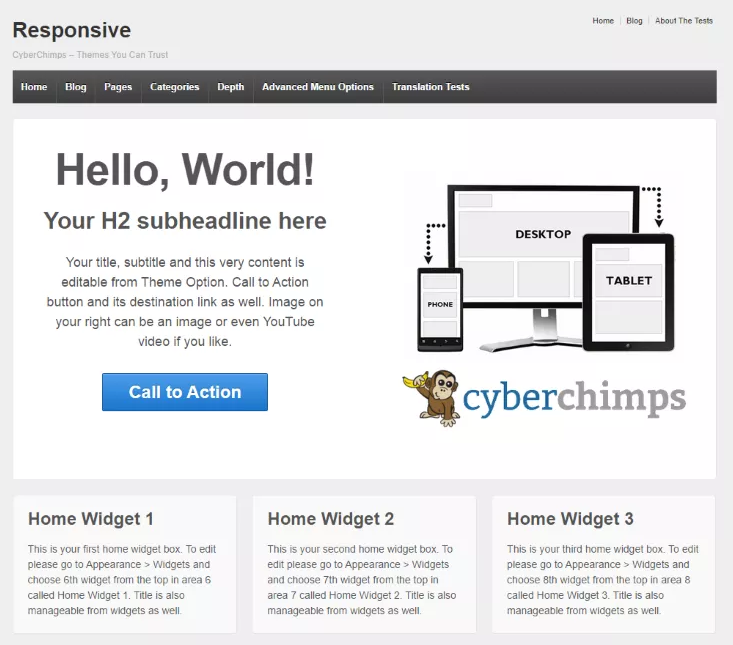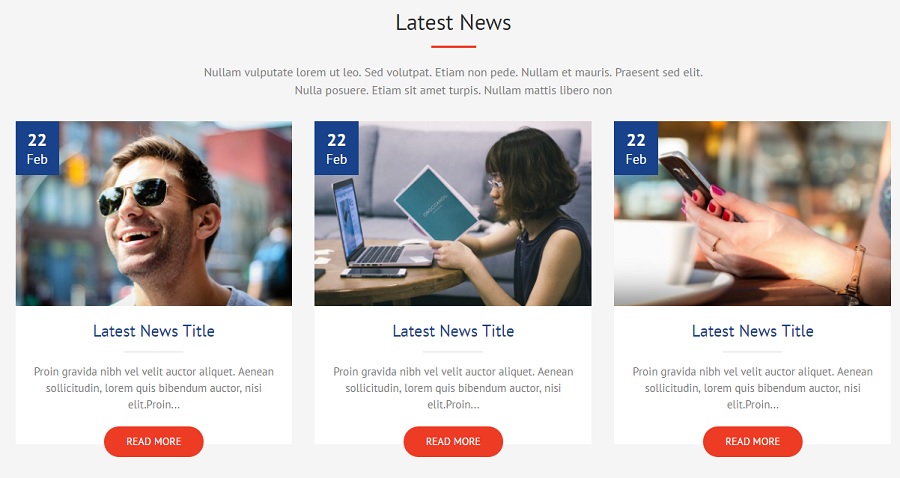Как переименовать рубрику «Без рубрики» в WordPress. Рубрика в вордпресс это
Как правильно переименовывать рубрики в WordPress
Правильная структура вашего сайта делает его более привлекательным для читателей в плане поиска интересующей их информации. Именно поэтому WordPress предлагает рубрики и теги для правильной организации вашего контента. По мере «взросления» вашего сайта вам может понадобиться изменить названия рубрик, уже присутствующих на сайте или объединить их с другими рубриками…. В этой статье мы расскажем вам как правильно переименовывать рубрики в WordPress без существенного затрагивания вашей стратегии SEO (продвижения сайта).
В WordPress есть удобный инструмент для управления категориями, расположенный по адресу Записи » Рубрики.
![category-menu-dashboard[1]](/800/600/http/wpincode.com//wp-content/uploads/2013/05/category-menu-dashboard1.jpeg)
На этой странице вы можете совершать над рубриками ВП различные действия: редактировать существующие разделы, удалять ненужные.. Есть два способа переименования рубрик. Первый — с помощью меню «Свойства», которое позволяет вам изменить название категории и ее ярлык довольно быстро.
![quick-edit-category-name[1]](/800/600/http/wpincode.com//wp-content/uploads/2013/05/quick-edit-category-name1.jpeg)
С таким быстрым редактированием вы можете переименовать категорию, однако если вы захотите добавить ей описание — то уже необходимо кликать на «Изменить». Это действие перебросит вас на страницу редактирования рубрики, где вы сможете изменить все три вышеперечисленные свойства. Также здесь можно задать родительскую рубрику для текущей.
![edit-category-name[1]](/800/600/http/wpincode.com//wp-content/uploads/2013/05/edit-category-name1.jpeg)
Единственное, что вы должны помнить, это то, что изменение ярлыка рубрики изменит и ее ссылку. Поэтому, если вы используете эту ссылку в вашем меню WordPress, то ссылка в меню не обновится сама по себе. Вам нужно будет обновить ее вручную на новую ссылку для измененной рубрики.
После того, как вы переименовали рубрику в ВП, вам нужно установить правильный редирект (перенаправление) для поисковых систем и пользователей. Можете использовать материал нашей статьи, в которой рассказывается как перенаправлять страницу 404 на главную страницу блога. Этот способ позволит вам перенаправлять пользователей, приходящих с других как сайтов, так и поисковых система на правильную ссылку рубрики.
WordPress также позволяет вам изменить префикс /category/ в ссылках рубрик. Для этого нужно перейти в Параметры » Постоянные ссылки и прокрутить до «Дополнительно». Там вы увидите форму для изменения префикса рубрик и меток. Например, вы можете изменить http://www.example.com/category/your-category-slug/ на http://www.example.com/topics/your-category-slug/.
![category-base-change[1]](/800/600/http/wpincode.com//wp-content/uploads/2013/05/category-base-change1.jpeg)
Использование правильных ключевых слов в названиях рубрик на сайте может увеличить ранжирование вашего сайта в поисковых системах. Также это позволит пользователям ресурса понять структуру материала сайта и с легкостью по ней перемещаться.
VN:F [1.9.22_1171]
Rating: 5.0/5 (1 vote cast)
Как переименовать рубрику «Без рубрики» в WordPress
Когда вы устанавливаете свежую копию WordPress, в ней по-умолчанию создается 1 дефолтная запись, 1 дефолтный комментарий и 1 дефолтная рубрика. Эта рубрика называется «Без рубрики». В отличие от записи и комментария, эта рубрика не может быть удалена, потому как она служит для очень особенной цели. Этой особенной целью является непродуманность редактора.
Когда пользователь забывает выбрать рубрику, что является довольно распространенной ошибкой, WordPress автоматически выбирает рубрику «Без рубрики» для этой статьи, прежде чем та будет опубликована. Так что она не только отображается в структуре ссылки, но и добавляется в список остальных рубрик.
Предполагается, что на сайте, который ведут профессионалы, такие ошибки допускать не стоит. По нашему мнению, это не очень хорошо сказывается на репутации редактор блога. Очень часто, такое случается из-за ошибка, но большинство считает, что это — упущение редактора.
Такая ошибка (выбор рубрики «Без рубрики») может возникнуть, если редактор сохранил запись, не указав категорию. В этом случае WordPress автоматически выберет «Без рубрики», а после, если редактор не снимет с нее галочку, запись в итоге будет опубликована в двух рубриках.
Людям свойственно делать ошибки, но мы можем исправить это. Решение предлагается достаточно простое — переименовать эту рубрику в «Разное».
Разное звучит более «профессионально», нежели «Без рубрики», и эта рубрика выведет читателю те статьи, которые не принадлежат ни одной из категорий, посему материал оказался в «Разном».
Для того, чтобы переименовать рубрику в Разное, залогиньтесь в административную панель сайта.
Выберите меню «Записи > Рубрики».
Наведите мышку на «Без рубрики» и вы увидите опцию «Редактирование». Кликните по этой ссылке и измените название рубрики и ее слаг на «Разное».
![renameuncategorized[1]](/800/600/http/wpincode.com//wp-content/uploads/2014/11/renameuncategorized1.gif)
Нажмите на «Сохранить» и все готово!
Мы надеемся, что эта статья помогла вам переименовать рубрику «Без рубрики» на нужное вам название.
Если вы только начинаете разбираться с WordPress, то не забудьте посетить нашу рубрику WordPress для новичков, где мы публикуем материалы специально для новых пользователей WordPress.
По всем вопросам и отзывам просьба писать в комментарии ниже.
Не забывайте, по возможности, оценивать понравившиеся записи количеством звездочек на ваше усмотрение.
VN:F [1.9.22_1171]
Rating: 5.0/5 (3 votes cast)
wpincode.com
Как создать, изменить и удалить рубрики wordpress
 Привет всем, я тут недавно решил заняться приборкой в рубриках своего блога. Если быть точнее, то решил я их переименовать и сделать их названия более понятными и полно отражающими суть содержащихся в них статей. А то какие они сейчас – если бы я увидел такие рубрики на другом блоге – то совсем не понял бы о чём эти рубрики. А они должны в полной мере отражать суть и раскрывать тематику! Поэтому, я серьезно озадачился сменой названий, но столкнулся с рядом препятствий, о которых и пойдет речь в сегодняшней статье.
Привет всем, я тут недавно решил заняться приборкой в рубриках своего блога. Если быть точнее, то решил я их переименовать и сделать их названия более понятными и полно отражающими суть содержащихся в них статей. А то какие они сейчас – если бы я увидел такие рубрики на другом блоге – то совсем не понял бы о чём эти рубрики. А они должны в полной мере отражать суть и раскрывать тематику! Поэтому, я серьезно озадачился сменой названий, но столкнулся с рядом препятствий, о которых и пойдет речь в сегодняшней статье.
Сегодняшняя статья получилось огромной, мало того – неоконченной (об этом вы поймете, дочитав до конца), поэтому с целью облегчения поиска нужного материала, а также понятия сути сегодняшнего материала, предлагаю воспользоваться простой навигацией.
Сегодня в программе статье:
Вот список содержащихся рубрик на моём блоге:
Create_a_blog
It`sMyLife
БлогОлегаНьюс
Внешний вид блога
Идём в гости
Конкурсы блога
Мотивация
Новости блога
Околоблога
Эксперименты
Так как мой блог – русскоязычный, то какие могут быть “англобуквенные” рубрики? Первую переименую в Создать блог. Вторую – в Моя жизнь.
Дальше, что за БлогОлегаНьюс? Кому на данный момент это интересно? Мой ресурс ещё малопосещаемый, он не на столько популярен, чтобы новостную сериальную статью БлогОлегаНьюс – ждали! Поэтому убираем её полностью! Напомню, что состоялось всего 6 выпусков, которые я перенесу в Новости блога.
Вот думал насчет Внешнего вида блога. Думал переименовать в дизайн, но решил оставить всё как есть! Ведь я буду писать не только о дизайне, внешний вид – это нечто большее!
Идём в гости – задумывалась как постоянная рубрика, в которой бы я делал обзоры других блогов! Но зачем так усложнять, лучше сделать всё ЯВНО и ПОНЯТНО! Поэтому, будет Обзоры блогов.
Конкурсы блога, Новости и Эксперименты – остаются!
Рубрику Мотивация я решил немного подкорректировать, и поэтому будет так – Мотивация в блоггинге. Думаю, что тут всё понятно!
А вот рубрика Околоблога – превращается в Вести блог. Именно темы о том, как вести блог я и освещаю в настоящий момент. Но согласитесь – околоблога – не понятно было о чём это!
Итак , что получается… Вот такой будет список обновленных рубрик:
Создать блог
Вести блог
Обзоры блогов
Конкурсы блога
Моя жизнь
Внешний вид блога
Мотивация в блоггинге
Новости блога
Эксперименты
-------------------
-------------------
Я специально оставил прочерки в последних двух пунктах, так как это пока секрет! Когда появятся первые статьи из данных рубрик, тогда появятся и они! Всё обновится в сайдбаре, следите за обновлениями блога! Они будут суперклассными, я приложу к этому максимум усилий!
Ну вот, новый список меня радует, смотришь на него и сразу понимаешь, о чем я веду свой блог! Но чтобы они появились на блоге, их необходимо, естественно, создать!
Как создать рубрику в wordpress
На самом деле всё предельно просто. Идём в админку, заходим в Записи и смело жмём на Рубрики! Сразу мы получаем возможность создать новую рубрику. Для этого заполняем все поля.
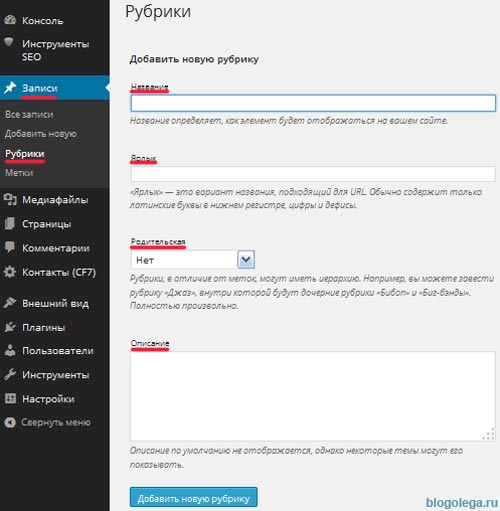
- Название – именно так они будут отображаться на блоге.
- Ярлык – именно так они будут отображаться в УРЛах.
- Родительская ли рубрика? Есть возможность создавать подрубрики.
- Описание – о чём они? В некоторых темах это применяется следующим образом. Первое, описание появляется при наведении курсора на название в сайдбаре. Второе, описание отображается на странице выбранной рубрики. У меня на блоге так:
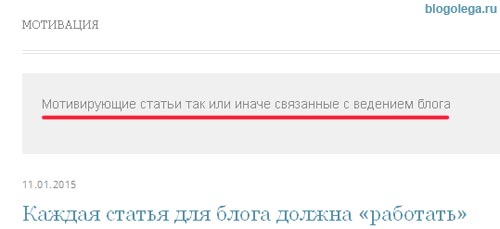
Итак, процесс создания прошел успешно, теперь хотелось бы увидеть их в сайдбаре.
Список рубрик wordpress в сайдбаре
Для их отображения, необходимо добавить простой виджет, который по умолчанию присутствует на движке. В админке идём во Внешний вид и нажимаем Виджеты. Простым перетаскиванием добавляем виджет в сайдбар. Вот и всё:
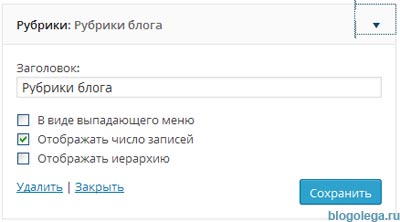
Как можно изменить названия рубрик
Изменить рубрики не трудно, там же в соответствующем пункте, необходимо нажать Изменить.
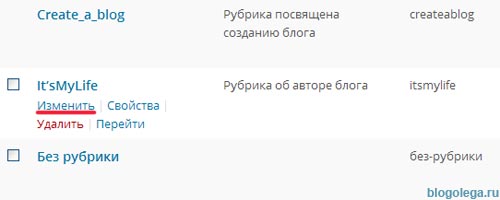
Здесь можно поменять название, ярлык или описание. На скриншоте видно, что можно удалить рубрику wordpress простым нажатием левой кнопки мыши. Здесь ни чего трудного нет.
Теперь же, что касается некоторых “трудностей” при смене названий рубрик.
“Трудности” при изменении рубрик
К примеру моя публикация – Каждая статья для блога должна работать, имеет следующую ссылку — http://blogolega.ru/motivation/kazhdaya-statya-dlya-bloga-dolzhna-rabotat.html.
Я выделил красным название рубрики, а если быть точнее её ярлык. По идее я мог бы изменить ярлык на следующий – motivation-v-blogginge. Но тогда мне пришлось бы изменять все ссылки на эту статью, которые где бы то ни был я проставлял. В анонсах, в новых статьях и так далее. Ссылки бы на статью с измененной рубрикой стали бы попросту не рабочими. Поэтому в данной рубрике я ярлык изменять не стал!
Дальше – сложнее!
Рубрику Идём в гости я переименовываю полностью, поэтому мне просто необходимо изменить и ярлык! Но тогда все ссылки на содержащиеся в ней статьи станут не рабочими! Здесь у меня всего лишь была одна статья, но зато какая! В гостях у блога Игоря Черноморца. А вот и адрес ссылки — http://blogolega.ru/idem-v-gosti/v-gostyax-u-bloga-igorya-chernomorca.html. Видите?! А я бы хотел, чтобы ярлык был таким – obzory-blogov.
У меня возник серьезный вопрос, как мне сделать так, чтобы ссылки остались рабочими?
Я решился и изменил URL статьи. Изменил переносом статьи в новую рубрику. То есть было:
http://blogolega.ru/idem-v-gosti/v-gostyax-u-bloga-igorya-chernomorca.html
А стало:
http://blogolega.ru/obzory-blogov/v-gostyax-u-bloga-igorya-chernomorca.html
Так как я не раз ссылался на эту статью из других ранее опубликованных постов, то решил понаблюдать, как отреагирует на это изменение плагин Broken Link Checker.
А отреагировал он неожиданно:

Редирект проставился автоматически! Ссылка не стала битой и во всех статьях, где представлена – работает!
Это очень странно, так как я никаких редиректов не задавал и плагины для этого не устанавливал. Приходит одно на ум – по всей видимости движок WordPress сам “проставляет” редиректы на УРЛ статей при их изменении. Хотя информации на эту тему в Интернете не нашел.
Осталось дождаться переиндексации от поисковиков и только потом браться за остальные УРЛы.
Что вы об этом всём думаете, надо ли проставлять 301 редирект в файл htaccess или другими способами при изменении названия рубрик? Или WordPress имеет возможность автоматически проставлять редиректы на измененные УРЛы статей?
Спустя день я обнаружил следующее.
В поисковой выдаче у меня появились следующие крайне необычные УРЛы:
blogolega.ru/idem-v-gosti/v-gostyax-u-bloga-igorya-chernomorca.html/86
blogolega.ru/idem-v-gosti/v-gostyax-u-bloga-igorya-chernomorca.html/87
blogolega.ru/idem-v-gosti/v-gostyax-u-bloga-igorya-chernomorca.html/111
и так далее…
В общей сложности штук 20!!! Не знаю, связано ли это с переименовыванием названий рубрик, или это вероломный саботаж, не знаю…
В любом случае я настроил 301 редирект с “неправильных” УРЛов на главную и единственно правильную страницу, чтобы избежать “размножения” дублей статей! В файл htaccess я добавил следующий код:
RewriteRule (.*)\.html\/([0-9]+)$ $1.html [R=301,L]
Всё, ждём дальнейшего развития событий, эта статья ещё не закончена! =)
Читайте мой блог, продолжение статьи следует…
blogolega.ru
Как правильно выводить посты в Wordpress
 После установки шаблона на движок сайта, переходим к следующему занятию по написанию статей на сайт и созданию рубрик.
После установки шаблона на движок сайта, переходим к следующему занятию по написанию статей на сайт и созданию рубрик.
Давайте сначала определимся, что такое рубрика. Рубрика сайта – это радел, в котором находятся статьи определенной тематики или направления.
Например, если сайт о еде, то допустим там есть такие статьи: как сварить суп или щи, как приготовить кашу, как приготовить плов, как заварить чай или сварить компот.
Если статей много и они не будут разделены на разделы (находятся в куче), то читателю будет сложно сориентироваться на таком сайте и найти нужную запись.
Чтобы такого не случилось и нужны рубрики. Теперь наш подопытный сайт о еде мы поделим на разделы и он примет вот такой вид:
Рубрика: Первые блюда
Статьи:
— как сварить суп
— как сварить щи
Рубрика: Вторые блюда
Статьи:
— как приготовить кашу
— как приготовить плов
Рубрика: Напитки
Статьи:
— как заварить чай
— как сварить компот
Смысл, я думаю, понятен и теперь переходим к самому заданию. Заходим в админпанель Вордпресс, в раздел “Записи” и далее жмем “Добавить новую”.

Пишем название статьи ( в нашем случае “Как заработать в интернете”) и основной текст. При написании основного текста используем дополнительную панель, у которой есть такие же функции как у обычной программы Microsoft Word (обозначить текст жирным, сделать курсивом или подчеркнутым, заключить в ковычки, поменять цвет и др.).
Далее создаем новую рубрику “Заработок” и помещаем в нее нашу запись (ставим напротив галочку). В последующем, когда будет много рубрик, одну определенную запись можно определить в несколько рубрик, установив галочки напротив них.
Затем нажимаем “Опубликовать” и переходим на сайт для просмотра.
Все текст размещен на сайте для всеобщего просмотра. Если он не очень хорошо выглядит и требует редакции жмем на вкладку вверху “Редактировать запись”.
Разберем некоторые важные функции при редактировании и написании статей.
Тег “More…” (Читать далее).
Вы, наверное замечали, что на главных страницах сайтов тексты выводятся в виде анонсов и под ними словосочетание в виде ссылки “Читать далее”. А основная часть записи непосредственно находится на основной вебстранице.
Если бы на главной странице статьи были бы с полным текстом, читатель долго бы мотал вниз чтобы добраться до нужной записи.
Когда только начинал развивать свой сайт, я об этом не знал и думал – почему у других блоггеров анонсы, а у меня весь текст. Вот, чтобы вы такую ошибку не делали, возьмите себе на заметку, что после написания статей всегда надо ставить тег “Далее”.
Для этого выбираем нужное место, устанавливаем туда курсив и нажимаем на команду “Вставить тег”

Размер шрифта в WordPress.
Изменить шрифт очень легко при помощи команды “Формат”. Это требуется для обозначения заголовка или нужной части текста, что бы читатель сразу понял на что надо обратить внимание. Стоит напомнить, что изменение шрифта также влияет на поисковую оптимизацию, т.к. выделяются ключевые слова (теги h2-h6). Но не стоит перебарщивать с выделением ключевиков – можно попасть под фильтры.

Визуальный и текстовый (html) редакторы WordPress.
На нашем движке находятся два редактора текста. В визуальном редакторе удобно работать пользователю не особо понимающему в языке html. Здесь все просто и наглядно видно, функции такие же как в Microsoft Word. Но стоит перейти в текстовый редактор, как сразу появляются непонятные символы. На самом деле вот так видят наш текст поисковые машины. Здесь все и есть на языке html. Тот кто разбирается в html-коде имеет ряд преимуществ, т.к. в визуальном редакторе функции ограничены.
На начальных порах, чтобы понять работу текстового редактора нужно работать в визуальном и постоянно переключаться в текстовый и смотреть, что изменилось – какие теги применил редактор. Поверхностные знания html нужны каждому блоггеру.

Добавить медиафайл.
Все медиафайлы, такие как изображения, аудио/видео находящиеся на сайте размещаются в одном месте – библиотеке медиафайлов. Чтобы вставить их в текст нужно в визуальном или текстовом редакторе указать курсором место куда вставить, например изображение и нажать “Добавить медиафайл”. Эта тема довольно обширная и я по ней напишу отдельную статью.

На этом пост о том как писать статью и создать рубрику в WordPress закончена. Экспериментируйте смело!
barbadosmaney.ru